Recenzja Wondershare UniConverter: czy warto w 2022 roku?
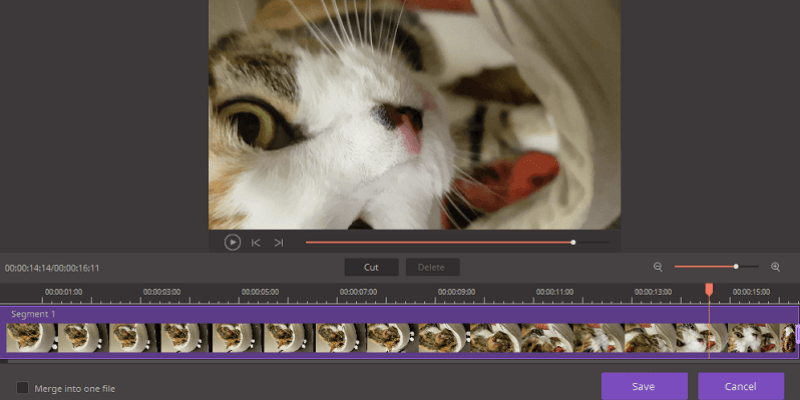
Wondershare Uniconverter.
Podsumowanie
Wondershare Uniconverter. to punkt kompleksowej obsługi dla Twoich potrzeb związanych z konwersją wideo, niezależnie od tego, czy masz do konwersji pojedynczy plik, czy tysiąc. Obsługuje imponującą liczbę formatów plików wideo, w tym najnowsze kodeki obsługujące 4K, takie jak H.265, a także wcześniejsze formaty kodeków HD i starsze. Pozwala nawet konwertować filmy do użytku z popularnymi zestawami słuchawkowymi rzeczywistości wirtualnej i urządzeniami mobilnymi. Możesz przycinać i edytować filmy, stosować filtry i dodawać zakodowane napisy podczas procesu konwersji, a wszystko to w wygodnie uproszczonym interfejsie, który sprawia, że proces konwersji jest prosty i bezpośredni.
Jeśli regularnie pracujesz z plikami wideo, które trafią do sieci, Video Converter Ultimate znacznie uprości Twój przepływ pracy. Bez względu na to, z jaką platformą społecznościową pracujesz, może ona przygotować Twoje pliki do płynnego procesu przesyłania. Z drugiej strony, jeśli przygotowujesz przede wszystkim filmy na DVD, lepiej będzie, jeśli skorzystasz z bardziej wszechstronnego edytora, który zapewni ci większą kontrolę.
To, co lubię: Obsługiwane formaty wideo ponad 150. Ultraszybka opcja konwersji. Obsługa wideo 4K, 3D i VR. Opcjonalna akceleracja GPU. Pobieranie witryny hostingu wideo. Brak obsługi płyt Blu-Ray.
Czego nie lubię: Brak przesyłania do witryny hostingu wideo. Niektóre funkcje wydają się niedokończone. Problemy z połączeniem urządzenia.
Co to jest Wondershare UniConverter?
Jest to profesjonalny pakiet do konwersji wideo, który obsługuje prawie każdy używany obecnie format wideo. Chociaż jest wystarczająco wydajny, aby mógł być używany przez profesjonalnych kamerzystów szukających narzędzia do szybkiej konwersji, jest również wystarczająco łatwy do opanowania przez początkujących przy zaledwie kilku minutach praktyki.
Czy Wondershare UniConverter jest bezpieczny w użyciu?
Zarówno wersje Windows, jak i Mac tego oprogramowania są całkowicie bezpieczne w użyciu. Początkowy program instalacyjny przekazuje skany z programów Microsoft Security Essentials i Malwarebytes AntiMalware, podobnie jak wszystkie inne zainstalowane pliki programu.
Program instalacyjny łączy się bezpośrednio z serwerem Wondershare, aby pobrać najnowszą stabilną wersję oprogramowania i nie próbuje instalować żadnego rodzaju oprogramowania innych firm.
Czy Wondershare UniConverter jest bezpłatny?
Nie jest to darmowe oprogramowanie, ale ma ograniczony tryb próbny, a także dwie inne warstwy oprogramowania: UniConverter Free i UniConverter Pro.
Darmowa wersja oprogramowania ma ograniczony zakres obsługiwanych formatów wideo i będzie pobierać filmy tylko z Youtube, podczas gdy wersja Pro ma szerszą obsługę formatów wideo innych niż DRM i nie ma ograniczeń online.
Wersja Ultimate nie ma żadnych ograniczeń użytkowania po zarejestrowaniu, ale bezpłatna wersja próbna wersji Ultimate ma pewne ograniczenia.
Spis treści
Dlaczego zaufaj mi w tej recenzji
Pracuję i bawię się wszelkiego rodzaju oprogramowaniem komputerowym od ponad 25 lat, od małych programów typu open source po standardowe pakiety oprogramowania. W ramach mojego szkolenia jako projektant graficzny spędziłem czas ucząc się i pracując z różnymi rodzajami oprogramowania do grafiki ruchomej i edycji wideo, badając zarówno ich możliwości wideo, jak i doświadczenia użytkowników. Doświadczenie użytkownika zawsze było jedną z moich pasji, ponieważ może zmienić potężny program w bezużyteczny bałagan lub przekształcić najbardziej podstawowy program w przyjemność z pracy.
Mam również doświadczenie w pracy z innym głównym programem do edycji wideo Wondershare, Filmora. Mimo że mam doświadczenie w ich programach, Wondershare nie miał żadnego wkładu redakcyjnego ani treści w tej recenzji i nie wpłynął w żaden sposób na ustalenia w mojej recenzji.
Skontaktowałem się z nimi, aby zapytać o jedyny błąd, który napotkałem podczas korzystania z Wondershare UniConverter, otwierając zgłoszenie do pomocy technicznej w ich dziale pomocy wirtualnej. Otrzymałem odpowiedź od agenta pomocy technicznej, ale zasadniczo była to odpowiedź w formie skryptu, która nie odnosiła się bezpośrednio do żadnych moich obaw ani nie odpowiadała na proste pytanie, które zadałem. Przeczytaj więcej w sekcji „Powody stojące za moimi ocenami recenzji”.
Uwaga: zrzuty ekranu użyte w tej recenzji pochodzą z wersji dla systemu Windows. JP przetestował również UniConverter for Mac na swoim MacBooku Pro z systemem macOS Sierra. Na szczęście interfejsy użytkownika w obu wersjach są prawie identyczne, więc JP wskaże różnice, jeśli są warte uwagi.
Pierwszą rzeczą, jaką zauważysz w UniConverterze, jest usprawnienie interfejsu użytkownika. Istnieje pięć głównych obszarów programu, które są łatwo dostępne dzięki taśmie filmowej u góry otwieranego ekranu pulpitu nawigacyjnego: Konwertuj, Pobierz, Nagraj, Przenieś i Przybornik. Ponieważ są to główne cechy programu, przejrzyjmy i przetestujmy każdą z nich, aby zobaczyć, jak dobrze działają.
Konwertowanie wideo
Konwersja wideo nie może być łatwiejsza niż w przypadku UniConverter. Po prostu dodajesz plik, który chcesz przekonwertować do pulpitu nawigacyjnego z dowolnego miejsca, w którym jest aktualnie przechowywany – na dysku twardym, urządzeniu mobilnym, podłączonej kamerze lub napędzie DVD – a następnie wybierasz ostateczne ustawienia wyjściowe w sekcji docelowej.
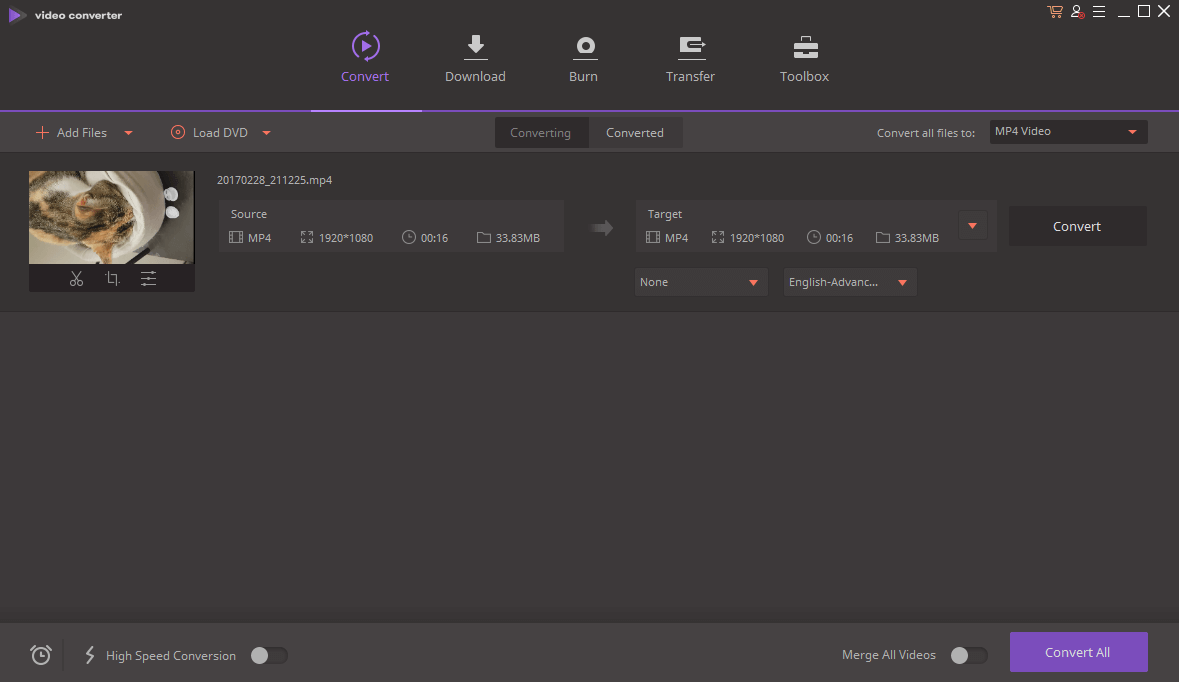
Możesz nawet zbiorczo przekonwertować kilka plików jednocześnie do tego samego formatu, korzystając z ustawień w prawym górnym rogu, co zapewni ogromny wzrost wydajności tym, którzy przygotowują filmy do przesłania do sieci.
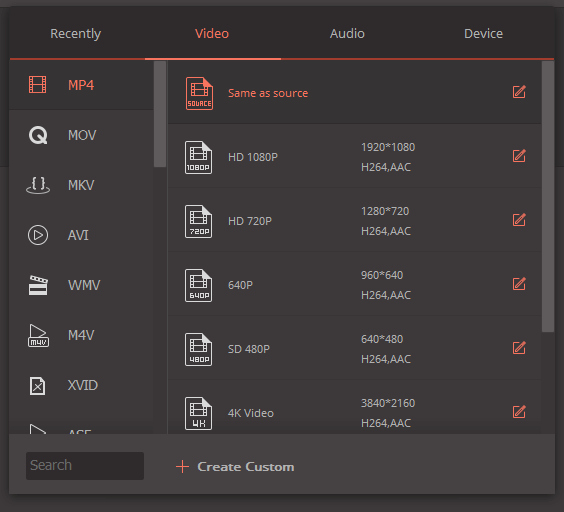
Wybierając docelowy format wideo, masz do dyspozycji szeroką gamę wstępnie ustawionych opcji wbudowanych w program, aby konwersja była tak łatwa, jak to tylko możliwe. Jeśli jesteś ekspertem od wideo i wiesz dokładnie, jakich ustawień chcesz, możesz utworzyć niestandardowe ustawienie wstępne lub zmodyfikować jedno z istniejących, aby zapewnić profesjonalny poziom kontroli nad szybkością transmisji, liczbą klatek na sekundę, dźwiękiem i innymi ustawieniami.
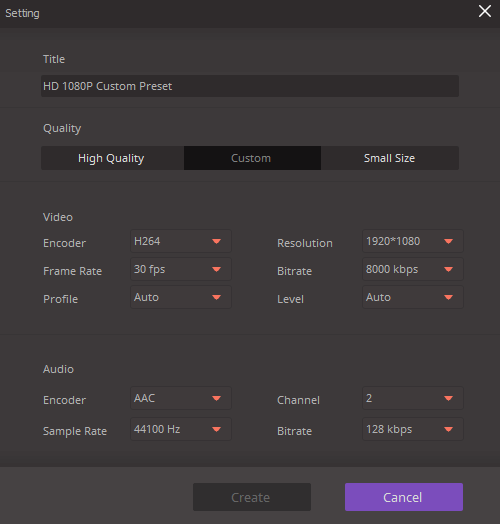
Jeśli okaże się, że przed przekonwertowaniem pliku musisz wykonać niewielką edycję wideo, możesz po prostu kliknąć odpowiedni przycisk pod miniaturą klipu, aby uzyskać dostęp do podstawowych opcji edycji. Możesz przyciąć wideo za pomocą prostego interfejsu, jeśli istnieje sekcja, którą chcesz usunąć, lub możesz ją przyciąć, obrócić i dodać różne efekty filtrów i napisy.
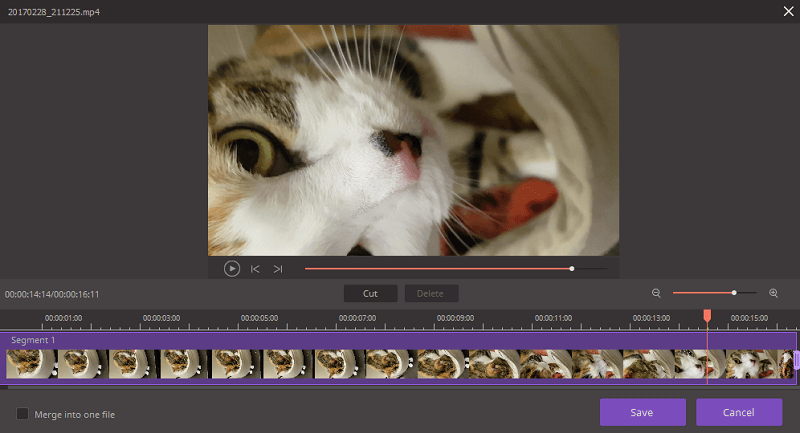
Przyciąć:
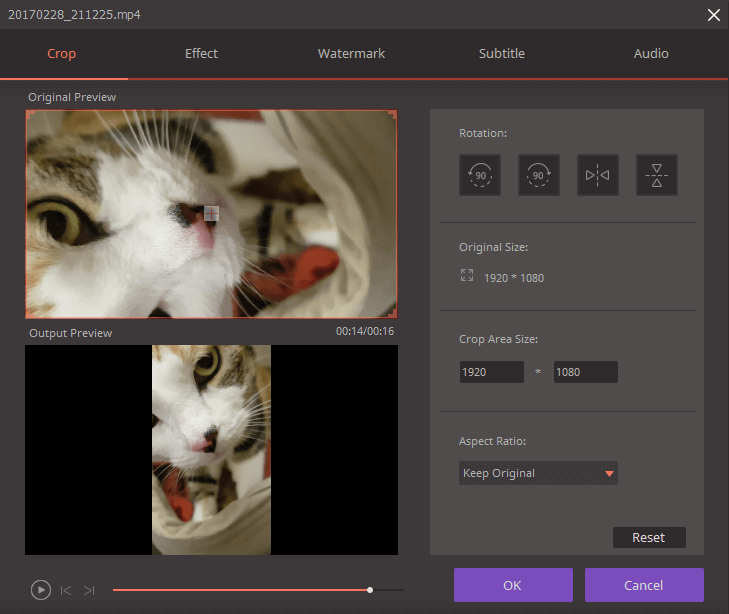
Efekt:
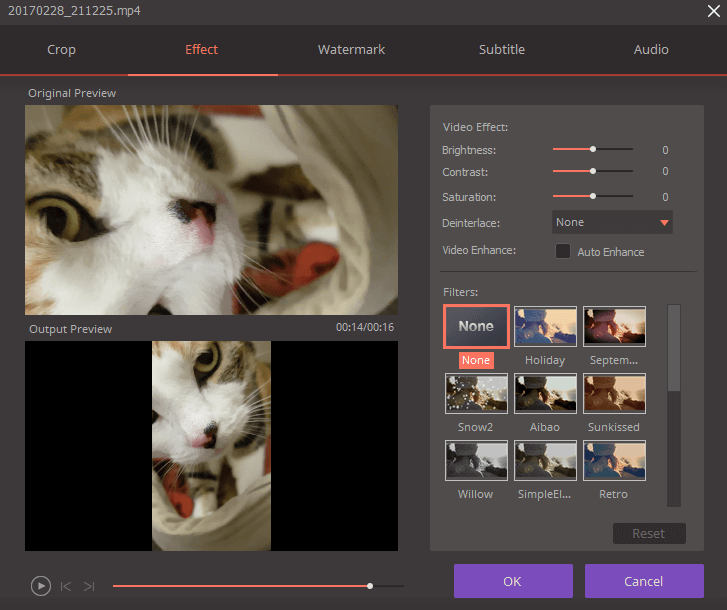
Znak wodny:

Panel efektów jest nieco ograniczony, ale może być przydatny do stworzenia określonego nastroju lub stylu dla przekonwertowanych filmów. Jeśli chcesz zrobić coś bardziej skomplikowanego, lepiej z programem do edycji wideo.
W przeciwieństwie do Wondershare Filmora, UniConverter nie obsługuje instalacji pakietów efektów do pobrania, ale prawdopodobnie nie stanowi to większego problemu, ponieważ najczęstszymi funkcjami, których ludzie będą szukać, są rotacja i odrobina kontrastu lub regulacji nasycenia.
Funkcja znaku wodnego jest przydatna w przypadku bardzo prostego nakładania tekstu, ale styl i układ tekstu są raczej ograniczone.

Kontrola nad napisami jest znacznie bardziej wszechstronna, ale być może dzieje się tak tylko dlatego, że napisy mogą mieć kluczowe znaczenie dla zrozumienia filmu przez widza, podczas gdy znaki wodne są lepiej wykorzystywane do ochrony praw autorskich. Obsługiwane są wszystkie popularne formaty napisów, a dostęp do strony internetowej projektu OpenSubtitles można uzyskać, klikając ikonę wyszukiwania.
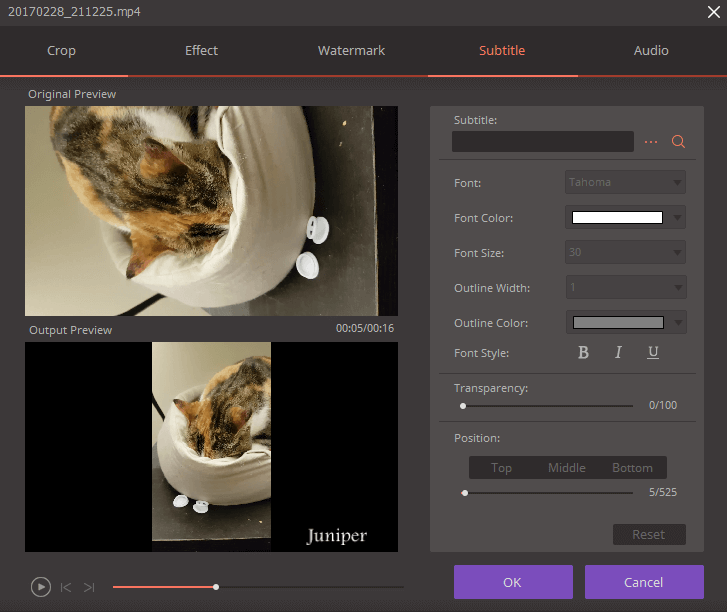
Sekcja audio edytora wideo jest bardzo ograniczona, co pozwala tylko kontrolować głośność przekonwertowanego wideo. Na szczęście pozwala na zwiększenie powyżej 100%, chociaż dodanie funkcji normalizacji głośności uczyniłoby to znacznie bardziej użytecznym narzędziem.
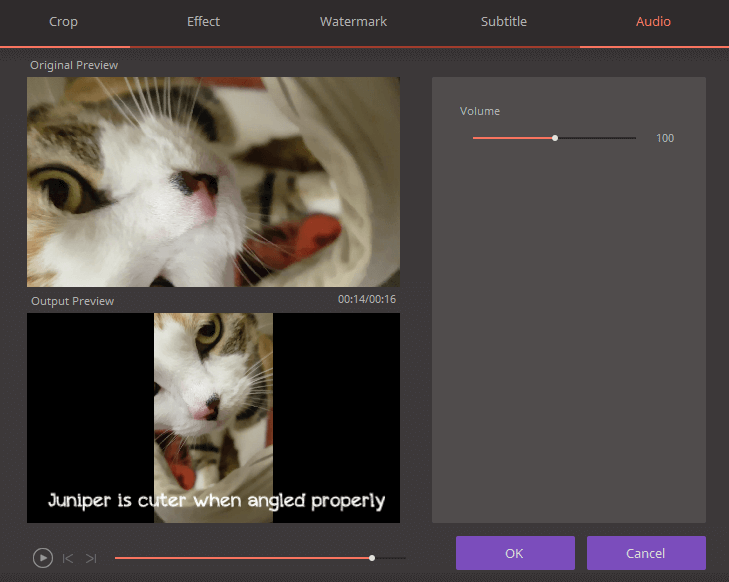
Pobieranie z Internetu
Duża część oglądanych przez nas treści wideo pochodzi ze źródeł internetowych, ale czasami te źródła nie będą poprawnie odtwarzane na wybranych przez nas urządzeniach.
UniConverter umożliwia pobieranie filmów online z wielu różnych źródeł, w tym Youtube, Dailymotion i Vimeo, a następnie konwertowanie ich na wybrany format pliku. Możesz nawet zautomatyzować część procesu konwersji, włączając opcję „Pobierz, a następnie konwertuj” w prawym górnym rogu.
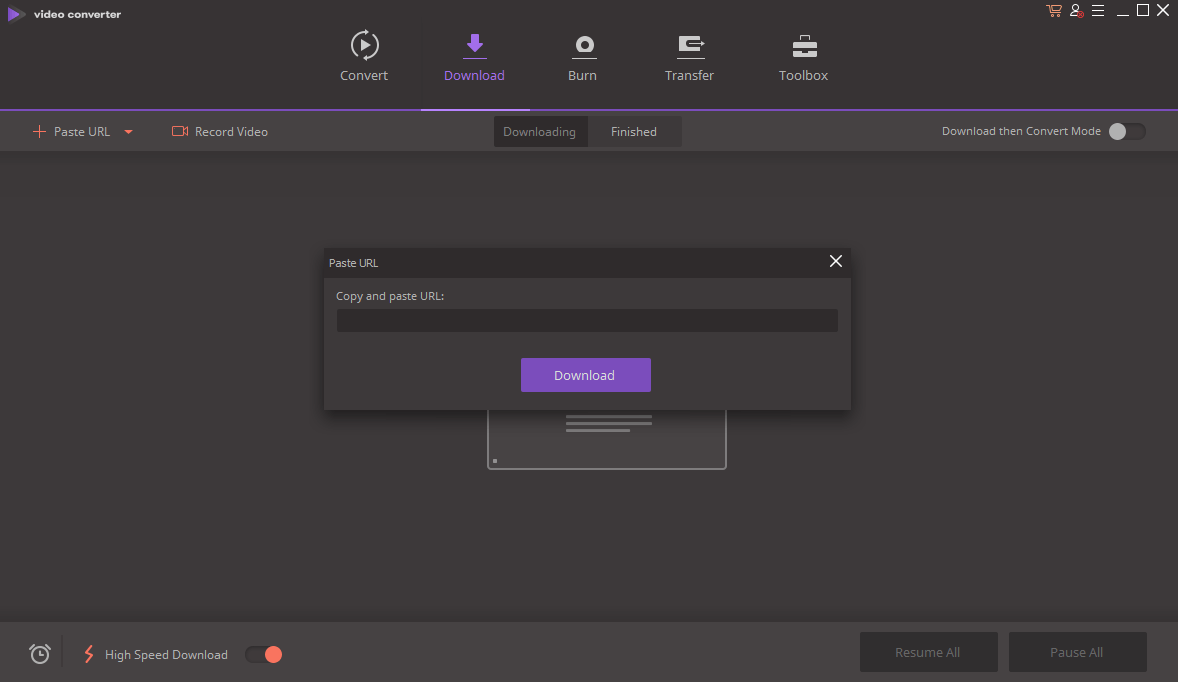
Pobieranie jest niezwykle łatwe. Kliknij „Wklej adres URL” w lewym górnym rogu, a następnie wklej adres URL filmu w oknie dialogowym i kliknij przycisk pobierania. UniConverter uzyskuje dostęp do adresu URL, analizuje rodzaj znalezionego wideo, a następnie udostępnia szereg opcji dotyczących sposobu obsługi wyniku.
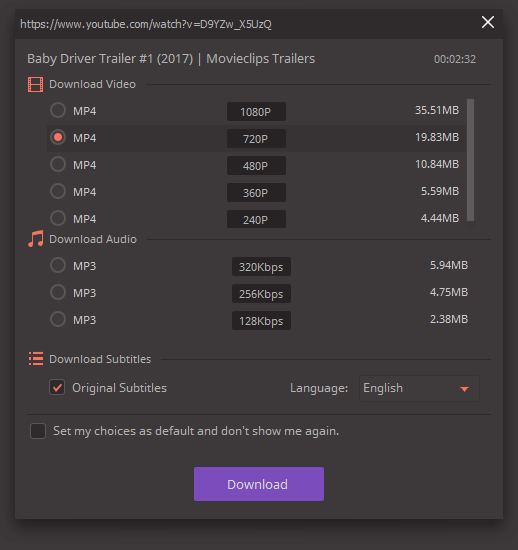
Jeśli napotkasz błąd podczas próby uzyskania dostępu do adresu URL wideo, UniConverter poprosi o ponowną próbę lub użycie wbudowanej funkcji nagrywania ekranu jako alternatywnej metody przechwytywania wideo. W tym przykładzie celowo wybrałem do zademonstrowania adres URL inny niż wideo, ponieważ tak dobrze radził sobie z pobieraniem wideo, że nie mogłem znaleźć przykładowej treści, do której program nie mógł uzyskać dostępu.
Nagrywanie filmów na DVD
Jest to jedna z najmniej rozwiniętych sekcji programu, ale ponieważ DVD jest już wycofywane jako standardowa płyta wideo, może to nie być zbyt dużym problemem dla większości użytkowników. Jeśli chcesz po prostu zrobić DVD z filmami wideo, które chcesz udostępnić znajomym i rodzinie, jest to wystarczające – ale nigdy nie chciałbyś wypróbować żadnej profesjonalnej produkcji z tą sekcją programu.
Podstawowa funkcjonalność jest dość prosta i działa podobnie do okna konwersji. Dodajesz wszystkie pliki, które chcesz umieścić na dysku DVD, a następnie wprowadzasz wszelkie zmiany lub dostosowania wideo w taki sam sposób, jak podczas konwersji.
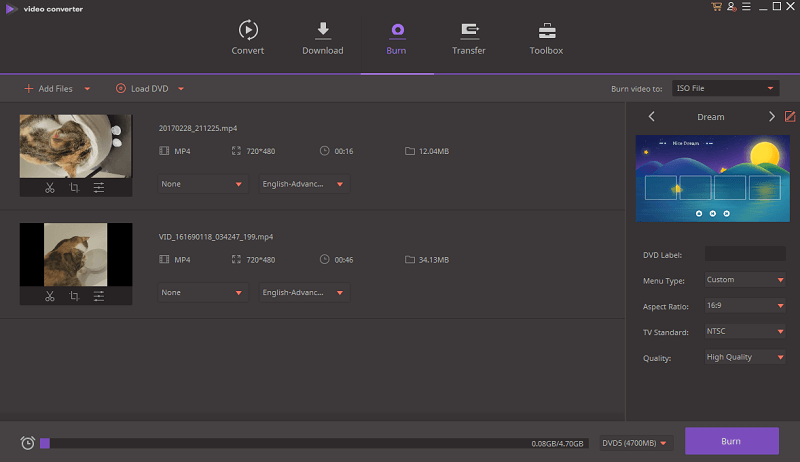
Problemy pojawiają się, gdy przychodzi czas na stworzenie ekranu menu. Możesz nie mieć menu, ale oznacza to, że Twoje filmy zaczną się po prostu odtwarzać w kolejności, gdy tylko załadujesz DVD. Jeśli chcesz utworzyć menu, masz do wyboru ograniczoną liczbę wstępnie ustawionych ekranów menu, które można następnie dostosować pod względem obrazu tła, muzyki i treści tekstowej – ale przycisków i rozmieszczenia tekstu nie można zmienić, a okna tekstowe nie dopasowuj do ilości wprowadzanego tekstu.
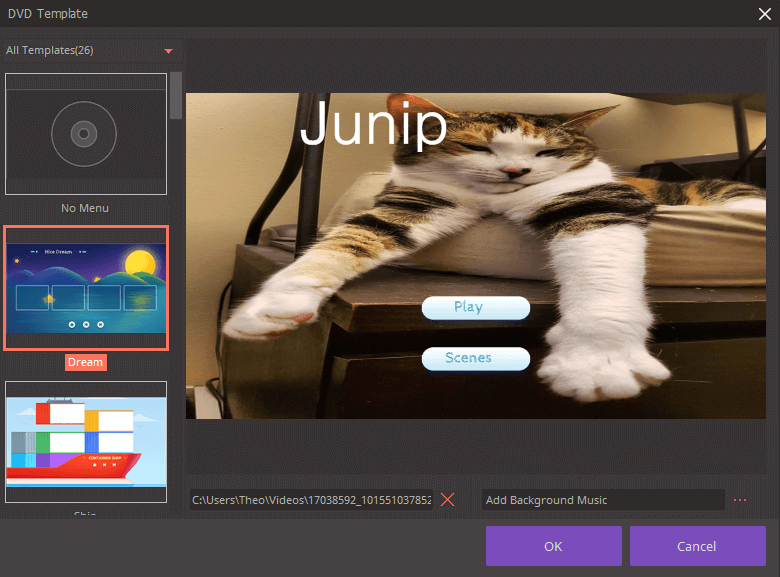
Obrazy tła nie są przycinane, są po prostu rozciągane, aby pasowały i nie ma możliwości dostosowania tego zachowania, co może powodować zabawne wypadki, ale nie jest to bardzo przydatna funkcja.
przelew
Sekcja Transfer to w zasadzie tylko menedżer plików do przesyłania filmów na urządzenie mobilne bez konieczności przełączania się na inny program. UniConverter z łatwością rozpoznał mój stary iPhone 4 i nie miał problemów z przesyłaniem plików na urządzenie.
Mniej udało się to z moim znacznie nowszym Samsungiem Galaxy S7, a także wydawało się, że mam błędne wrażenie, że w tym samym czasie miałem podłączony Samsung SM-G925P. Zrobiłem szybkie wyszukiwanie w Google tego numeru modelu i wydaje się, że należy do Samsung Galaxy S6 Edge, urządzenia, którego nigdy nie posiadałem ani nawet nie podłączałem do komputera.
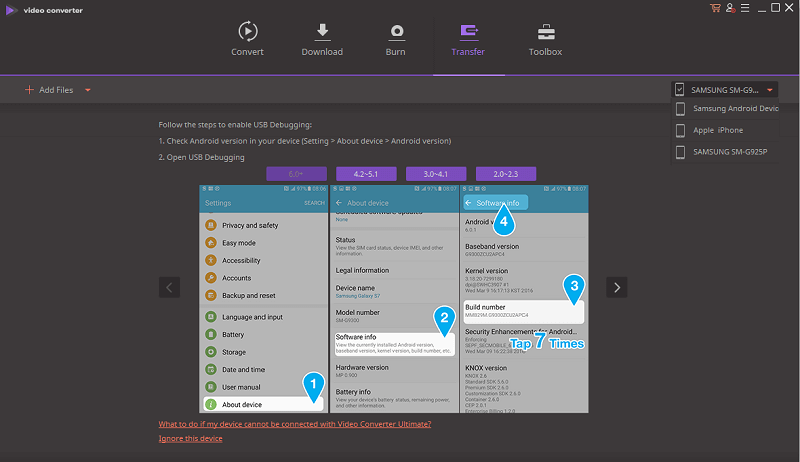
Po wstępnym rozpoznaniu poprawnego S7, nie udało się połączyć nawet po włączeniu połączenia MTP na smartfonie. Zawierał pomocny przewodnik ekranowy umożliwiający włączenie trybu debugowania USB, ale niestety dotyczył on tylko wersji Androida 6 i niższych. Szybkie wyszukiwanie w Google pokazało mi, jak włączyć go na moim urządzeniu, ale nadal były pewne problemy.
Na szczęście funkcja transferu nie jest tak naprawdę potrzebna w pozostałej części programu, więc nie pozwól, aby przeszkadzała w podejmowaniu decyzji – ale jest to dość dziwny element, który programiści uwzględniają w obecnym stanie błędów.
Zestaw narzędzi z gadżetami wideo
Wreszcie docieramy do sekcji programu Toolbox, która oferuje 5 dodatkowych funkcji, których można używać w swoich filmach: edytor metadanych, konwerter wideo VR, bezpośredni dostęp do funkcji nagrywania ekranu, kreator GIF i serwer multimediów który pozwala odtwarzać filmy na podłączonym do sieci inteligentnym telewizorze.
Edytor metadanych może być przydatny dla osób, które nie potrafią edytować właściwości plików za pomocą Eksploratora Windows, ale mógłby być bardziej przydatny, gdyby został włączony jako opcja podczas procesu konwersji.
Edytor VR wydaje się bardzo prosty w obsłudze, ale niestety nie posiadam żadnego z obsługiwanych zestawów VR, aby przetestować ten aspekt funkcjonalności programu.
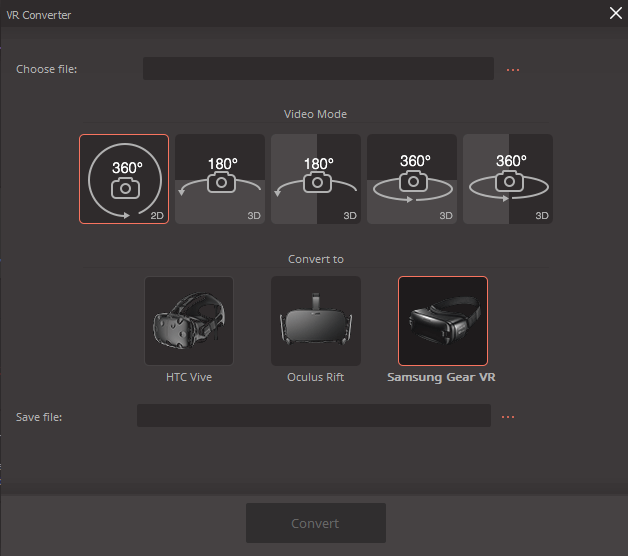
Funkcja Cast to TV wydawała się być na dobrym początku, natychmiast rozpoznając i łącząc się z moim Chromecastem, ale nie była w stanie odtworzyć żadnego z filmów, które z nim wysłałem – nawet tych, które wcześniej grałem za pomocą Chromecasta. To sprawia, że wydaje się, że jest to kolejna niedokończona funkcja dodatku, która lepiej byłaby zarezerwowana do dalszych testów beta przed włączeniem do publicznego wydania.
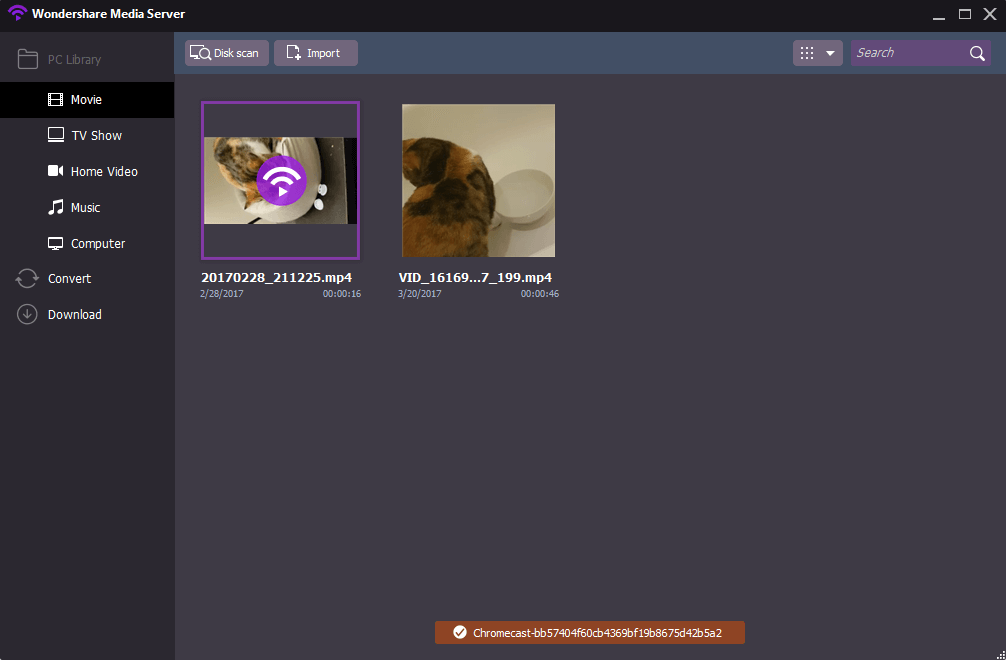
Natomiast funkcja nagrywania ekranu wydaje się dość dobrze rozwinięta, oferując szereg opcji, których można się spodziewać w dedykowanej aplikacji do nagrywania ekranu – chociaż trochę zabawne jest to, że nie pozwala wybrać formatu wyjściowego wideo. Przynajmniej możesz po prostu łatwo przekonwertować go na dowolny format, którego potrzebujesz za pomocą głównej części programu!
Warto zauważyć, że w testowanej przez JP wersji Wondershare UniConverter dla komputerów Mac ta funkcja nagrywania ekranu była mniej przydatna. Apple ma lepsze – i bezpłatne – narzędzie o nazwie QuickTime, które pozwala użytkownikom systemu macOS szybko rejestrować działania na urządzeniu z systemem iOS lub komputerze Macintosh. Możesz przeczytać więcej z tego przewodnika (metoda pierwsza). Jak widać na poniższym zrzucie ekranu, aby nagrywać filmy z ekranu na komputerze Mac, Wondershare faktycznie wymaga od użytkowników zainstalowania wirtualnej karty dźwiękowej.
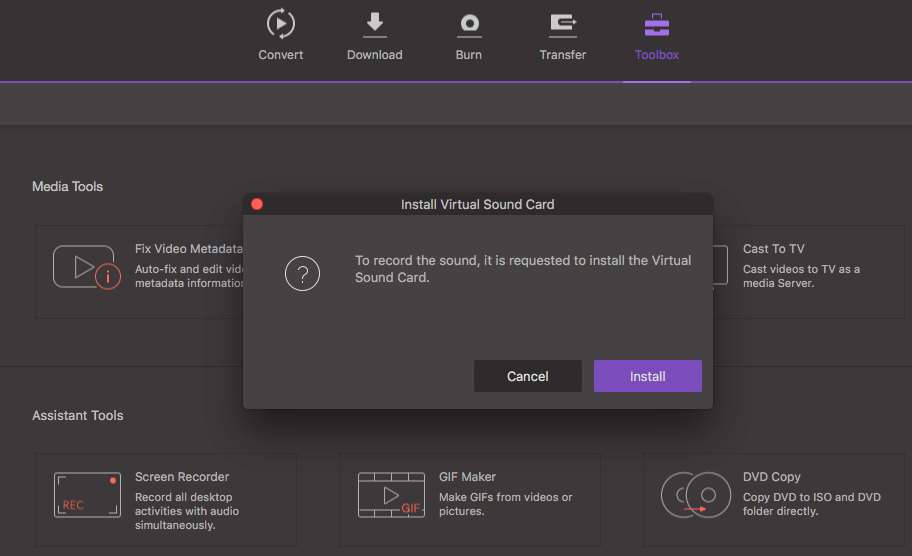
Ostatnim elementem zestawu narzędzi jest kreator GIF-ów, który prawdopodobnie będzie świetną zabawą dla tych z was, którzy kochają reakcje GIF w mediach społecznościowych i witrynach do udostępniania zdjęć. Jest niezwykle prosty w użyciu – po prostu wybierz film lub zdjęcia, których chcesz użyć, dostosuj rozmiar, liczbę klatek na sekundę i długość, a następnie kliknij „Utwórz GIF”. Proces jest nieco powolny, zwłaszcza gdy wzrasta liczba klatek na sekundę, ale animowane pliki GIF są zwykle przeznaczone do krótkich sekwencji z niską liczbą klatek na sekundę, więc nie powinno to powodować większego problemu.
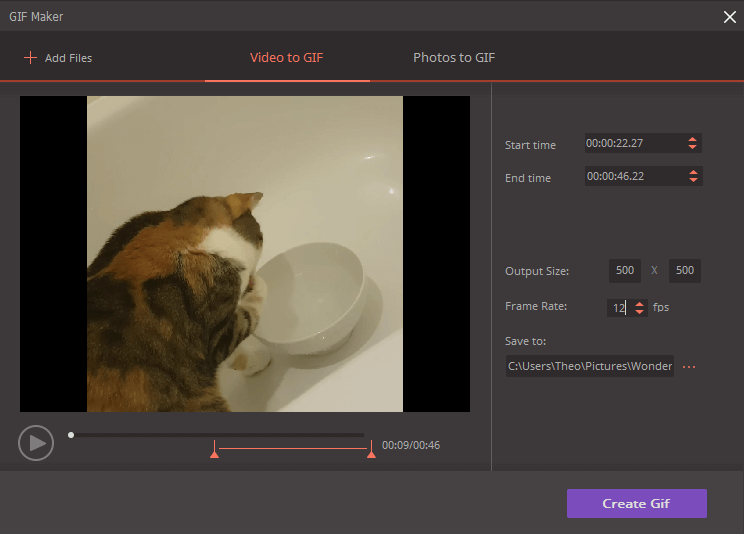
Przyczyny moich ocen recenzji
Skuteczność: 4/5
Jako konwerter wideo oprogramowanie działa pięknie. Może obsługiwać prawie każdy rodzaj formatu wideo, a funkcja pobierania i konwersji działa równie dobrze. Funkcje edycji mogą być nieco bardziej rozbudowane, a niektóre funkcje dodatków po prostu nie działają tak, jak powinny.
Cena: 3 / 5
w przypadku licencji jednostanowiskowej UniConverter jest zdecydowanie zbyt drogi jak na konwerter wideo. Otrzymujesz dostęp do dożywotnich aktualizacji i wsparcia premium, co zapewnia pewną wartość dodaną, ale wiele innych funkcji dołączonych do oprogramowania nie jest wartych swojej ceny. Wielu użytkownikom może być lepiej dzięki tańszej wersji Pro oprogramowania, która obsługuje tyle samo formatów plików.
Łatwość użytkowania: 5/5
Łatwość obsługi to jeden z największych atutów UniConvertera. Jego przejrzysty i minimalistyczny interfejs użytkownika sprawia, że nauka oprogramowania jest tak szybka, jak to możliwe, przy niewielkim lub zerowym szkoleniu, a wsadowa konwersja wielu plików wideo staje się tak łatwa, jak przetwarzanie pojedynczego pliku.
Wsparcie: 3/5
Witryna pomocy technicznej Wondershare jest wypełniona pomocnymi wskazówkami i często zadawanymi pytaniami, które powinny pomóc większości użytkowników w rozwiązaniu wszelkich problemów. Gdy występuje bardziej specyficzny dla użytkownika problem, taki jak wystąpił z funkcją Transfer, dostępne były wbudowane instrukcje, które mogą mi pomóc. Chociaż były dla mnie nieaktualne, prawdopodobnie pomogłyby większości użytkowników Androida. Niestety, odpowiedź, którą otrzymałem podczas przesyłania zgłoszenia do pomocy technicznej, wydawała się być oskryptowaną odpowiedzią, która nie odpowiadała na moje proste pytanie dotyczące obsługi urządzenia.
Alternatywy dla UniConvertera
Movavi Video Converter (Windows)
Wyceniony nieco niżej niż Wondershare UniConverter, Movavi Video Converter wydaje się nieco bardziej rozwiniętą wersją bardzo podobnego programu. Ma silniejsze narzędzia do edycji, w tym lepszą obsługę edycji dźwięku i podobny interfejs. Nie ma możliwości pobierz filmy online, chociaż może przygotowywać pliki w formatach gotowych na Youtube, Vimeo i Facebook i przesyłać je bezpośrednio z aplikacji.
Hamulec ręczny (Windows/Mac/Linux)
Hamulec ręczny istnieje już od jakiegoś czasu dla komputerów Mac, ale wersja dla systemu Windows jest nadal w wersji beta. To powiedziawszy, jest to solidny konwerter wideo, który może obsługiwać tyle samo formatów plików, co UniConverter, chociaż nie zawiera żadnych dodatkowych funkcji poza podstawową konwersją. Interfejs nie jest tak dobrze zaprojektowany, co może uczynić go bardziej skomplikowanym w użyciu, ale jest to bezpłatne oprogramowanie o otwartym kodzie źródłowym, które jest stale rozwijane.
Możesz również przeczytać nasze najlepsze oprogramowanie konwertera wideo przejrzyj więcej darmowych i płatnych opcji.
Wnioski
Dla tych z Was, którzy potrzebują szybkiego, niezawodnego konwertera wideo, który poradzi sobie z prawie każdym formatem plików wideo, Wondershare Uniconverter. to dobry wybór. Jest niezwykle łatwy w użyciu, może przetwarzać treści wideo 4K, 3D i VR, a także ma wbudowane proste funkcje edycji, które umożliwiają dokonywanie korekt podczas procesu konwersji.
Niektóre z dodatkowych funkcji są przydatne, ale inne nie są w pełni rozwinięte nawet w najnowszej wersji 10 i nie zapewniają tak naprawdę wartości dodanej w porównaniu z niektórymi tańszymi konkurentami UniConverter. Byłoby miło, gdyby te funkcje zostały dokładniej przetestowane przez programistów, zanim zostaną włączone do publicznych wersji oprogramowania, ale zakup zapewnia również bezpłatne dożywotnie aktualizacje, dzięki czemu będziesz z nich więcej korzystać w miarę dojrzewania oprogramowania.
Czy uważasz, że ta recenzja Wondershare UniConverter jest pomocna? Zostaw komentarz poniżej.
Derniers articles